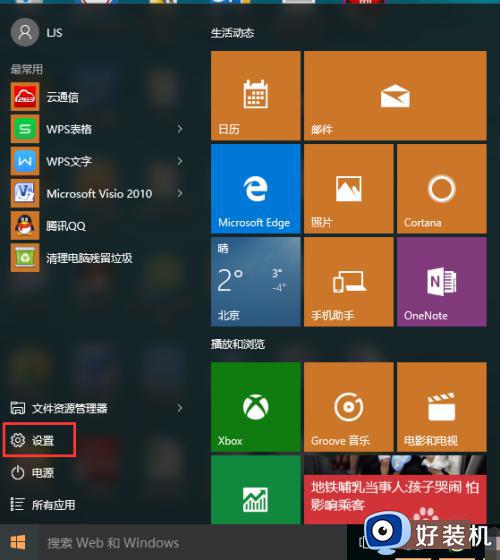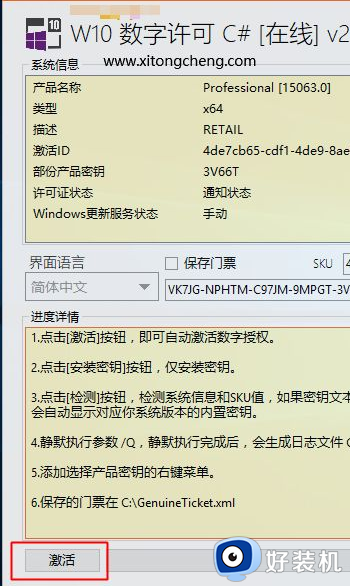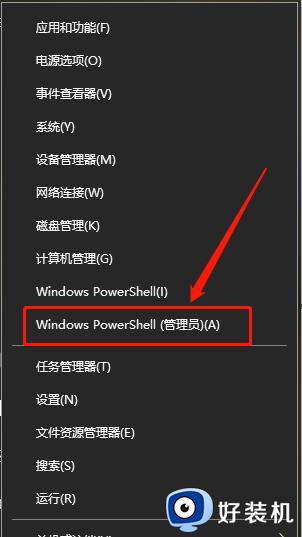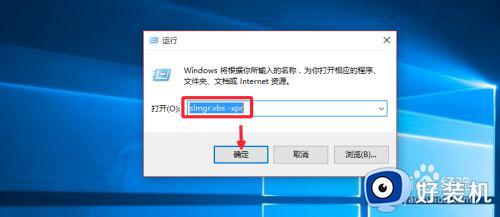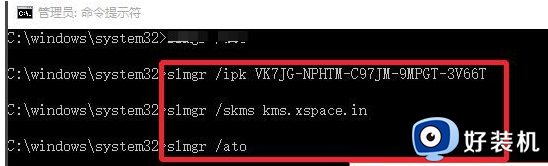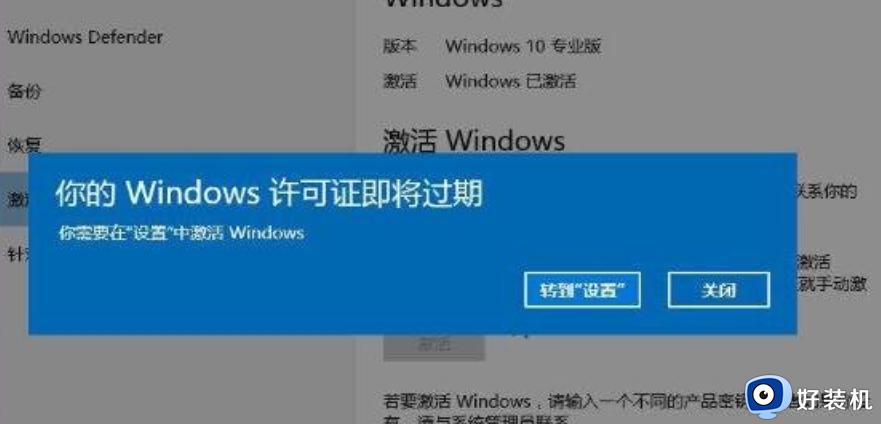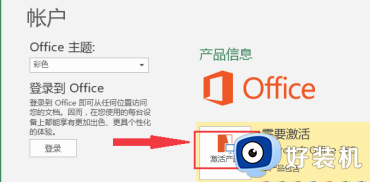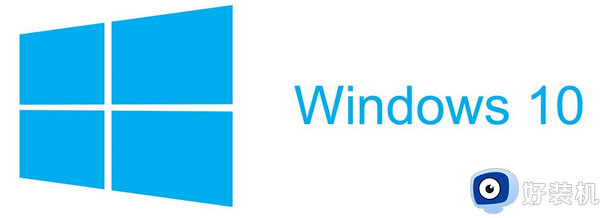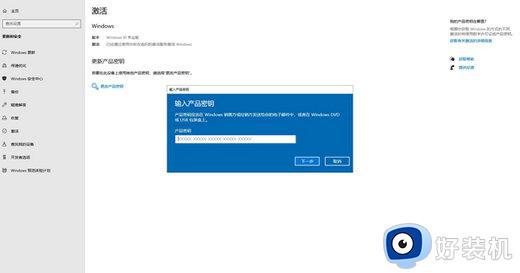怎么查看win10永久激活 查看win10永久激活的方法
当我们在安装完win10纯净版系统后,第一件事应该就是激活系统,很多新安装的系统都需要激活才能够使用,有的同学很有可能出现忘记自己是否激活,想知道有没有方法可以查看系统是否激活,那么怎么查看win10永久激活?接下来,就由小编为大家讲解查看win10永久激活的方法。
具体方法如下:
1、在Windows 10系统桌面种,点击左下角的Windows徽标,在弹出菜单界面中选择“设置”菜单项。
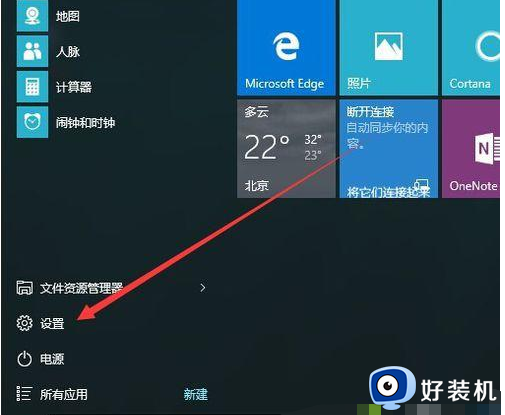
2、在打开的设置窗口界面中,点击“系统”图标。
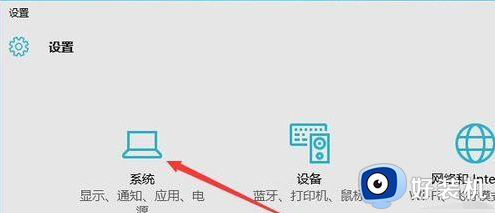
3、打开系统设置页面,在左边点击“关于”菜单项,再右向下拉,找到“系统信息”的链接,点击链接。
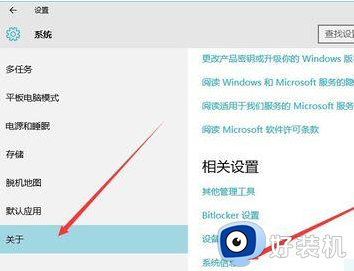
4、此时即可看到Windows 10的系统信息了,同时在Windows 激活一栏中也可以看到是否激活。
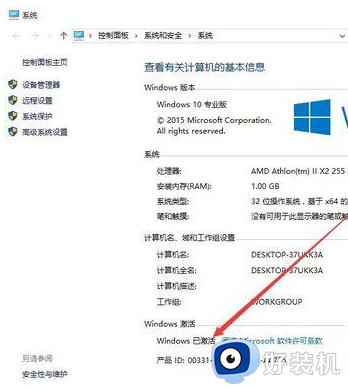
5、在上面的页面中只可以看到系统是否被激活了,那么是永久激活还是有时间限制的呢?下面我们一起来看一下是否永久激活,鼠标右键点击桌面左下角的“Windows徽标”。在弹出菜单界面中选择“运行”菜单项。
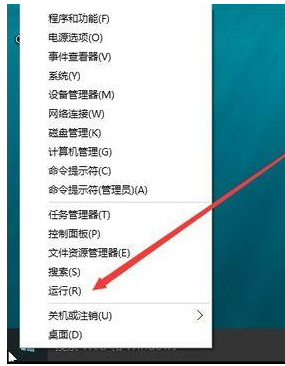
6、在打开的运行对话框中我们输入slmgr.vbs -xpr命令,点击确定。
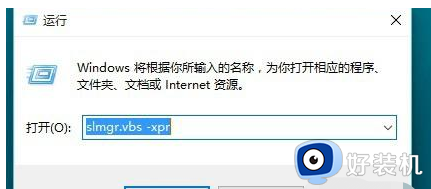
7、这是将会弹出是否永久激活的窗口,小编的是批量激活。只有180天的时间,如果是永久激活的话,将会在窗口中显示永久激活的字样。
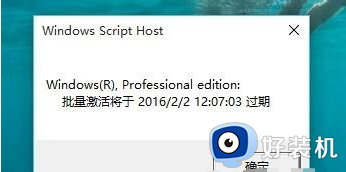
8、查看激活的详细信息,在运行对话框中需要输入“slmgr.vbs -dlv”,点击确定。
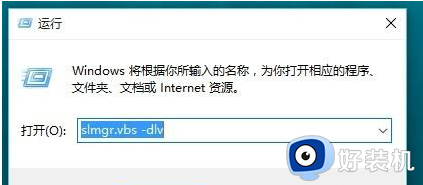
9、这时将会弹出激活的一些详细信息,我们可以通过该窗口界面了解激活的详细情况哦。
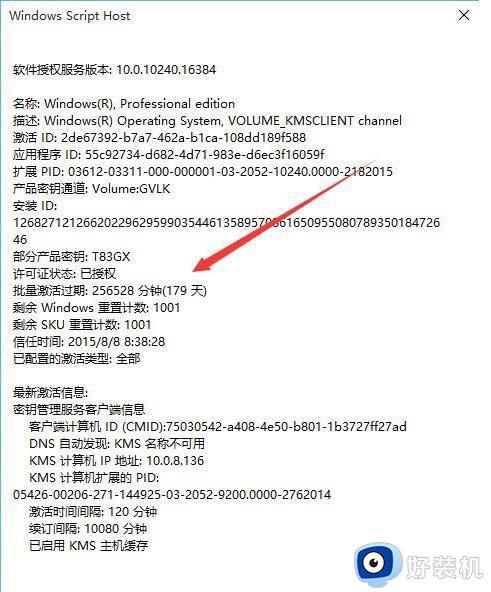
上文就是给大家总结的关于查看win10永久激活的方法的全部内容了,平时大家在遇到这种情况的时候,就按照上述的方法进行操作就好了哦。